下面对工程图环境中较为常用的下拉菜单和工具栏进行介绍。图6.1.2 进入工程图环境的几种方法图6.1.3 “首选项”下拉菜单下拉菜单,如图6.1.4所示。图6.1.5 “编辑”下拉菜单2.工具栏进入工程图环境以后,系统会自动增加许多与工程图操作有关的工具栏。A12:创建图纸视图。图6.1.9所示的“表”工具栏中各按钮的说明如下:D1:表格注释。......
2023-11-20
装配环境中的下拉菜单包含了进行装配操作的所有命令,而装配工具栏包含了进行装配操作的常用按钮。工具栏中的按钮都能在下拉菜单中找到与其对应的命令,这些按钮是进行装配的主要工具。
新建任意一个文件(如work.prt);选择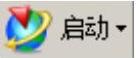 下拉菜单中的
下拉菜单中的 命令,进入装配环境,并显示图5.1.1所示的“装配”工具栏,如果没有显示,用户可以通过在“定制”对话框中选中
命令,进入装配环境,并显示图5.1.1所示的“装配”工具栏,如果没有显示,用户可以通过在“定制”对话框中选中 命令,调出“装配”工具栏,选择
命令,调出“装配”工具栏,选择 下拉菜单(图5.1.2)。
下拉菜单(图5.1.2)。
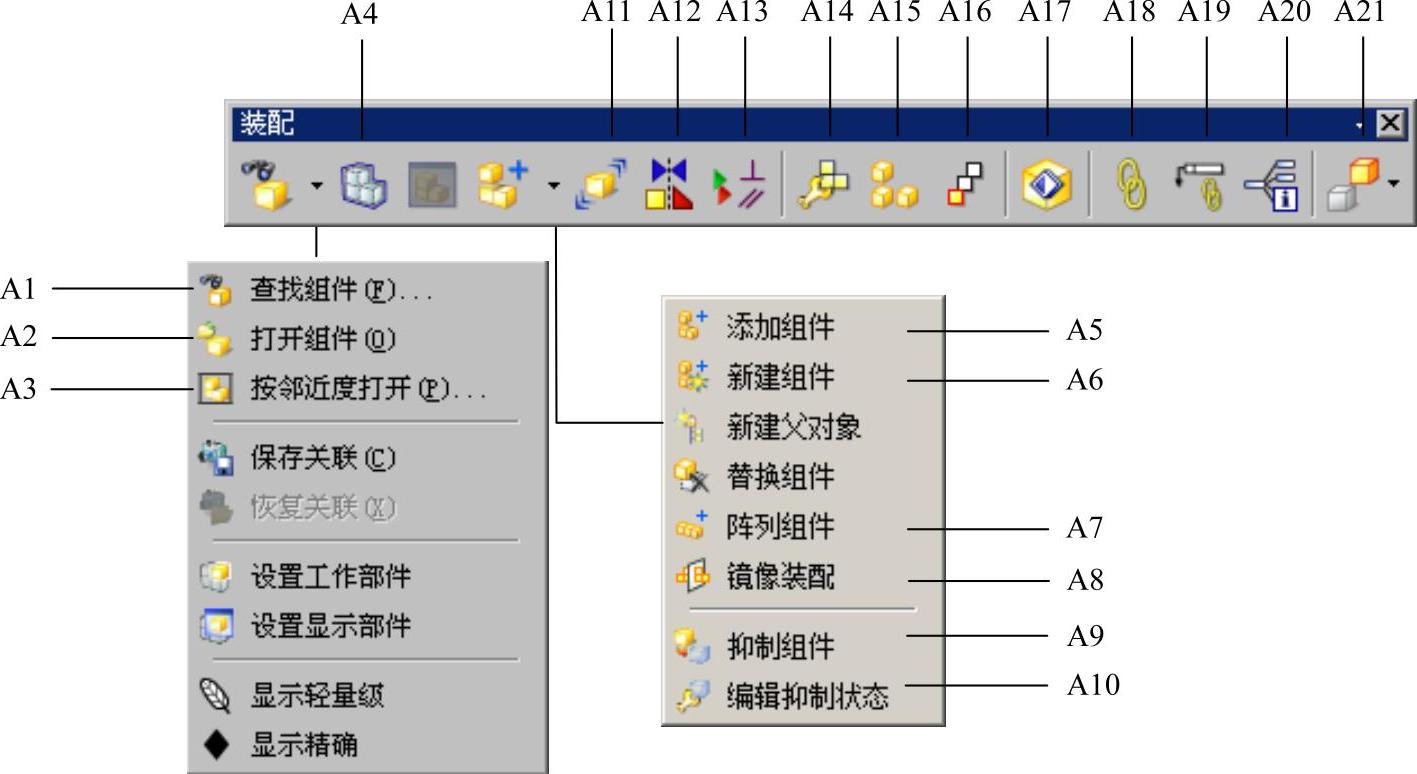
图5.1.1 “装配”工具栏
图5.1.1所示“装配”工具栏中各选项的说明如下:
A1(查找组件):该按钮用于查找组件。单击该按钮,系统弹出图5.1.3所示的“查找组件”对话框,利用该对话框中的 、
、 、
、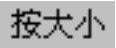 、
、 和
和 五个选项卡可以查找组件。
五个选项卡可以查找组件。
A2(打开组件):该按钮用于打开某一关闭的组件。例如:在装配导航器中关闭某组件时,该组件在装配体中消失,此时在装配导航器中选中该组件,单击 按钮,组件被打开。
按钮,组件被打开。
A3(按邻近度打开):该按钮用于按相邻度打开一个范围内的所有关闭组件。单击此按钮,系统弹出“类选择”对话框;选择某一组件后,单击 按钮,系统弹出图5.1.4所示的“按邻近度打开”对话框。用户在“按邻近度打开”对话框中可以拖动滑块设定范围,主对话框中会显示该范围的图形,应用后会打开该范围内的所有关闭组件。
按钮,系统弹出图5.1.4所示的“按邻近度打开”对话框。用户在“按邻近度打开”对话框中可以拖动滑块设定范围,主对话框中会显示该范围的图形,应用后会打开该范围内的所有关闭组件。
A5(添加组件):该按钮用于加入现有的组件。在装配中经常会用到此按钮,其功能是向装配体中添加已存在的组件,添加的组件可以是未载入系统中的部件文件,也可以是已载入系统中的组件。用户可以选择在添加组件的同时定位组件,设定与其他组件的装配约束,也可以不设定装配约束。
A6(新建组件):该按钮用于创建新的组件,并将其添加到装配中。
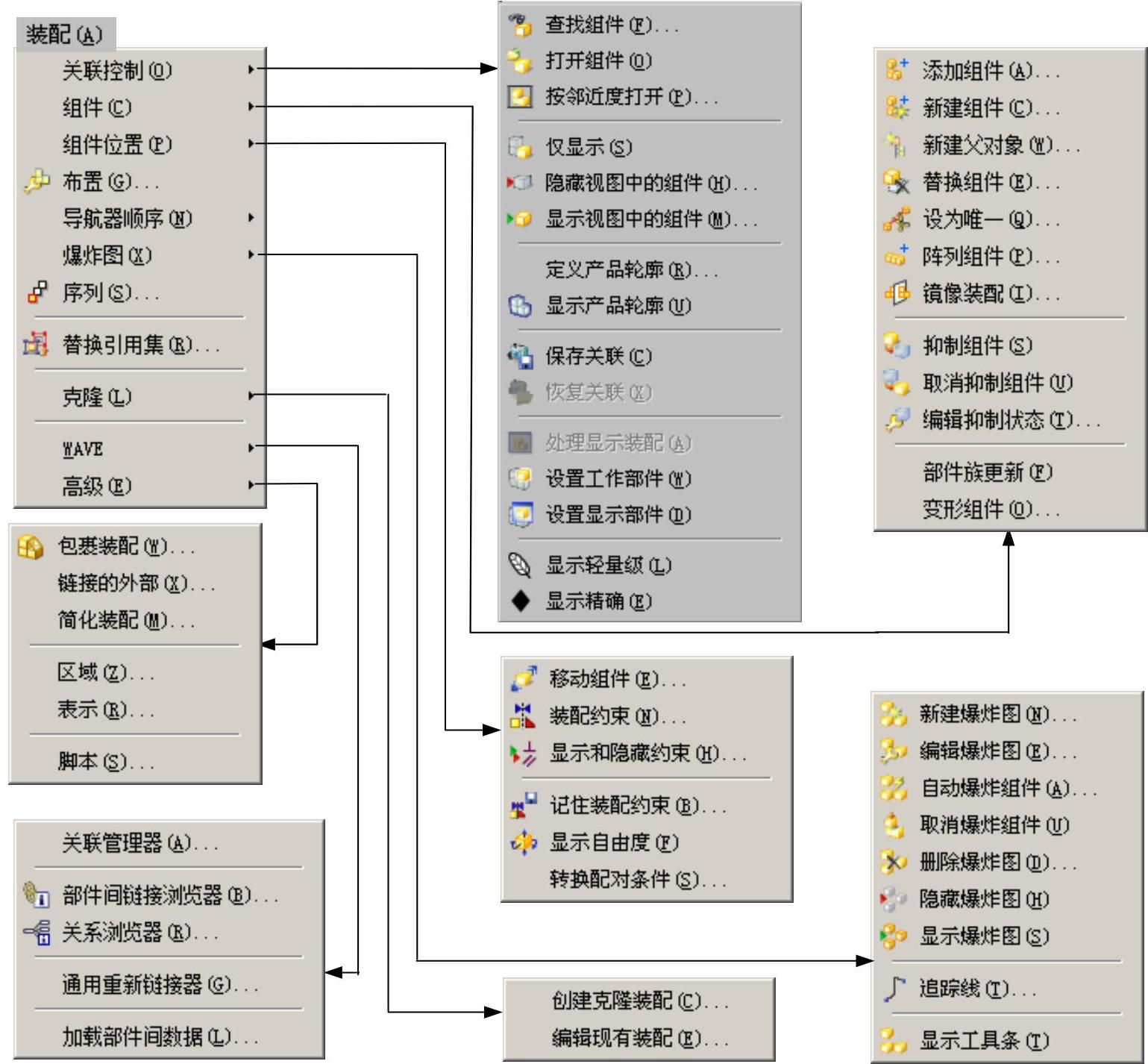
图5.1.2 “装配”下拉菜单
A7(阵列组件):该按钮用于创建组件阵列。
A8(镜像装配):该按钮用于镜像装配。对于含有很多组件的对称装配,此命令是很有用的,只需要装配一侧的组件,然后进行镜像即可。镜像功能可以对整个装配进行镜像,也可以选择个别组件进行镜像,还可指定要从镜像的装配中排除的组件。
A9(抑制组件):该按钮用于抑制组件。抑制组件将组件及其子项从显示中移去,但不删除被抑制的组件,它们仍存在于数据库中。
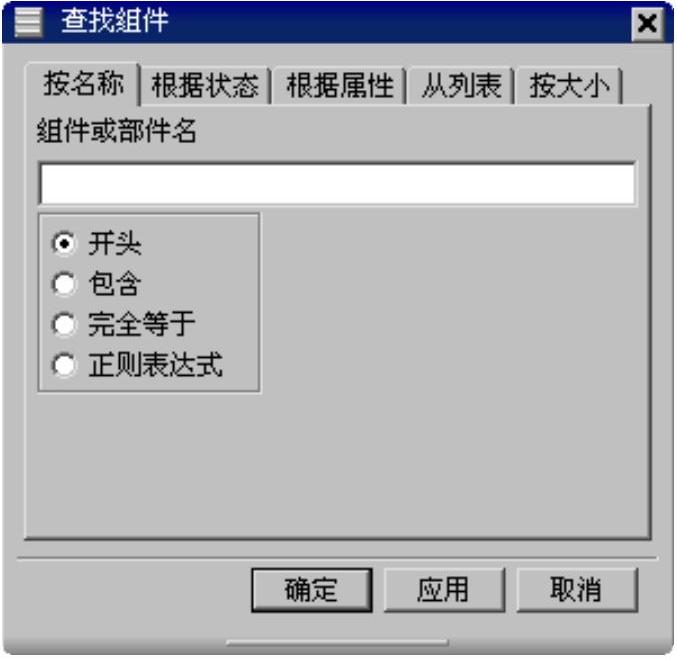 (www.chuimin.cn)
(www.chuimin.cn)
图5.1.3 “查找组件”对话框

图5.1.4 “按邻近度打开”对话框
A10(编辑抑制状态):该按钮用于编辑抑制状态。选择一个或多个组件,单击此按钮,系统弹出“抑制”对话框,其中可以定义所选组件的抑制状态。对于装配有多个布置,或选定组件有多个控制父组件,还可以对所选的不同布置或父组件定义不同的抑制状态。
A11(移动组件):该按钮用于移动组件。
A12(装配约束):该按钮用于在装配体中添加装配约束,使各零部件装配到合适的位置。
A13(显示和隐藏约束):该按钮用于显示和隐藏约束及使用相关联的组件。
A14(装配布置):该按钮用于编辑排列。单击此按钮,系统弹出“编辑布置”对话框,可以定义装配布置来为部件中的一个或多个组件指定备选位置,并将这些备选位置和部件保存在一起。
A15(爆炸图):该按钮用于调出“爆炸视图”工具栏,然后可以进行创建爆炸图、编辑爆炸图以及删除爆炸图等操作。
A16(装配序列):该按钮用于查看和更改创建装配的序列。单击此按钮,系统弹出“序列导航器”和“装配序列”工具栏。
A17(产品接口):该按钮用于定义其他部件可以引用的几何体和表达式、设置引用规则并列出引用工作部件的部件。
A18(WAVE几何链接器):该按钮用于WAVE几何链接器,允许在工作部件中创建关联的或非关联的几何体。
A19(WAVEPMI连接器):将PMI从一个部件复制到另一个部件,或从一个部件复制到装配中。
A20(关系浏览器):该按钮用于提供有关部件间链接的图形信息。
A21(间隙分析):该按钮用于快速分析组件间的干涉,包括软干涉、硬干涉和接触干涉。如果干涉存在,单击此按钮,系统会弹出干涉检查报告。在干涉检查报告中,用户可以选择某一干涉,隔离与之无关的组件。
有关UG NX 9.0超级学习手册的文章

下面对工程图环境中较为常用的下拉菜单和工具栏进行介绍。图6.1.2 进入工程图环境的几种方法图6.1.3 “首选项”下拉菜单下拉菜单,如图6.1.4所示。图6.1.5 “编辑”下拉菜单2.工具栏进入工程图环境以后,系统会自动增加许多与工程图操作有关的工具栏。A12:创建图纸视图。图6.1.9所示的“表”工具栏中各按钮的说明如下:D1:表格注释。......
2023-11-20

下拉菜单是草图环境中的主要菜单,它的功能主要包括草图的绘制、标注和添加约束等。选择该下拉菜单,即可弹出其中的命令,其中绝大部分命令都以快捷按钮的方式出现在屏幕的工具栏中。图3.5.1所示的“插入”下拉菜单中各选项的说明如下。B10:创建拟合样条曲线。B12:创建二次曲线。C1:创建偏置曲线。C5:创建派生直线。D1:创建选定对象的相交曲线。E1:创建自动判断尺寸。......
2023-11-23

在UG NX 10.0中,配对条件是通过“装配约束”对话框中的操作来实现的,下面对“装配约束”对话框进行介绍。打开文件D:\ugxc10\work\ch10.02\glass_fix_asm.prt,选择下拉菜单命令,系统弹出图10.2.1所示的“装配约束”对话框。图10.2.1 “装配约束”对话框图10.2.1所示的“装配约束”对话框的区域中各约束类型的功能说明如下。图10.2.3 “距离”约束说明此节模型存放路径为D:\ugxc10\work\ch10.02\part-01。图10.2.5 “平行”约束6.“垂直”约束“垂直”约束可使两个装配部件中的两个平面进行垂直约束,如图10.2.6所示。......
2023-10-17

以嘉兴模式为例,我们看到多元社会主体在环境治理的过程中,持续互动、相互协商、达成共识,从而推进了社会参与进程。如嘉兴通过项目审批圆桌会、重大环境决策征求民意等途径,让公众参与到环境信息公开、环境决策等领域中,成为政府治理的有益补充。如嘉兴通过案件处罚陪审员、市民检查团等形式鼓励社会力量参与行政管理,有效调动公众参与到环境监督、环境执法等领域中来。......
2023-11-23

在装配设计中,应当考虑工人长时间在装配现场进行产品装配,可能出现的各种质量问题。防差错设计包括减少装配差错、防止装配遗漏和消除装配顺序差错等3种设计措施。为了减少装配中出现差错的可能性,可采用以下设计措施。手工装配中,如果只有种类较少的、标准的零件,则大大降低了装配工人拾取错误零件的可能性。③在设计中应当使装配中零件的遗漏明显可见,并在检验中也能够非常容易地发现。......
2023-11-22

为了使整个结构焊后达到质量标准,在制订装配工艺时必须注明结构的特殊要求及公差尺寸,并在生产中严格遵守公差标准。同时,也应规定清理后允许搁置的时间。对于重要及特殊材料的结构,不得用大锤敲击及强制装配,也不得在工件上任意引弧和焊接临时性构件。但应特别注意装配后的构件能方便地从胎架上取出。......
2023-07-02

(一)酸度酸度是指水中所含能与强碱发生中和作用的物质的总量,包括无机酸、有机酸、强酸弱碱盐等。测定酸度的方法有酸碱指示剂滴定法和电位滴定法。天然水中的碱度主要是由重碳酸盐、碳酸盐和氢氧化物造成的,其中重碳酸盐是水中碱度的主要形式。根据使用两种指示剂滴定所消耗的酸量,可分别计算出水中的酚酞碱度和甲基橙碱度(总碱度),其单位用mg/L表示。......
2023-11-23

规定1 000mL水中含1mg一定粒度的硅藻土所产生的浊度为一个浊度单位,简称“度”。聚合物配制浊度标准溶液,用分光光度计于680nm波长处测其吸光度,与在同样条件下测定水样的吸光度比较,得知其浊度。该方法适用于天然水、饮用水浊度的测定,其浊度单位称为散射浊度单位。用这种仪器测定浊度,受水样色度影响小。浊度仪使用甲聚合物配制浊度标准溶液,测得结果的浊度单位为NTU。......
2023-11-23
相关推荐